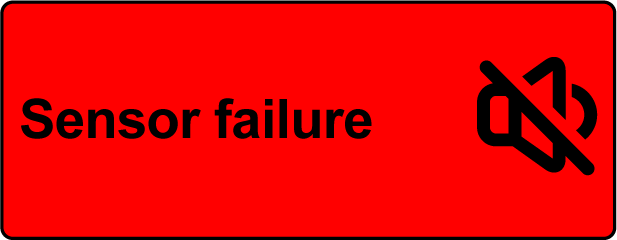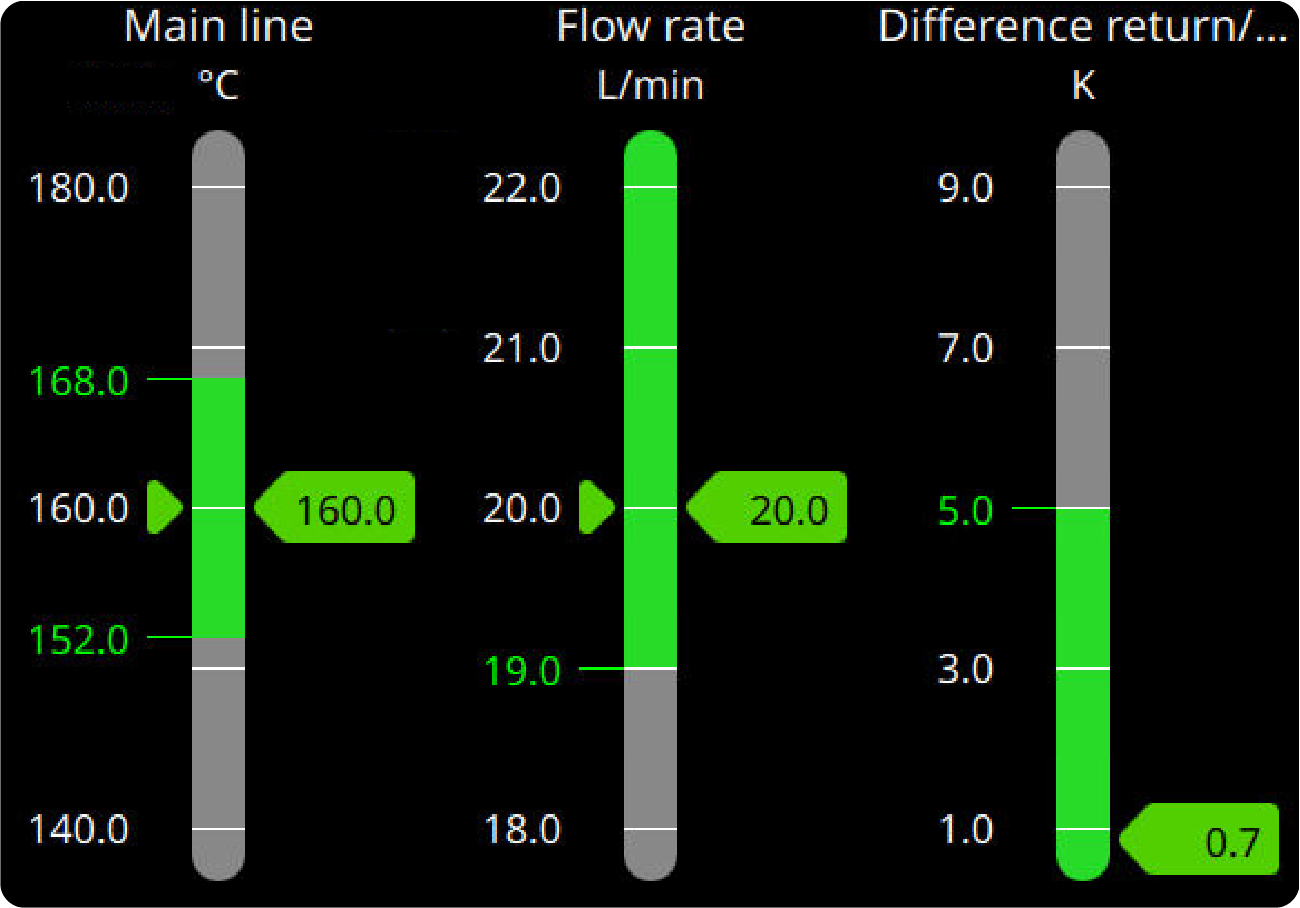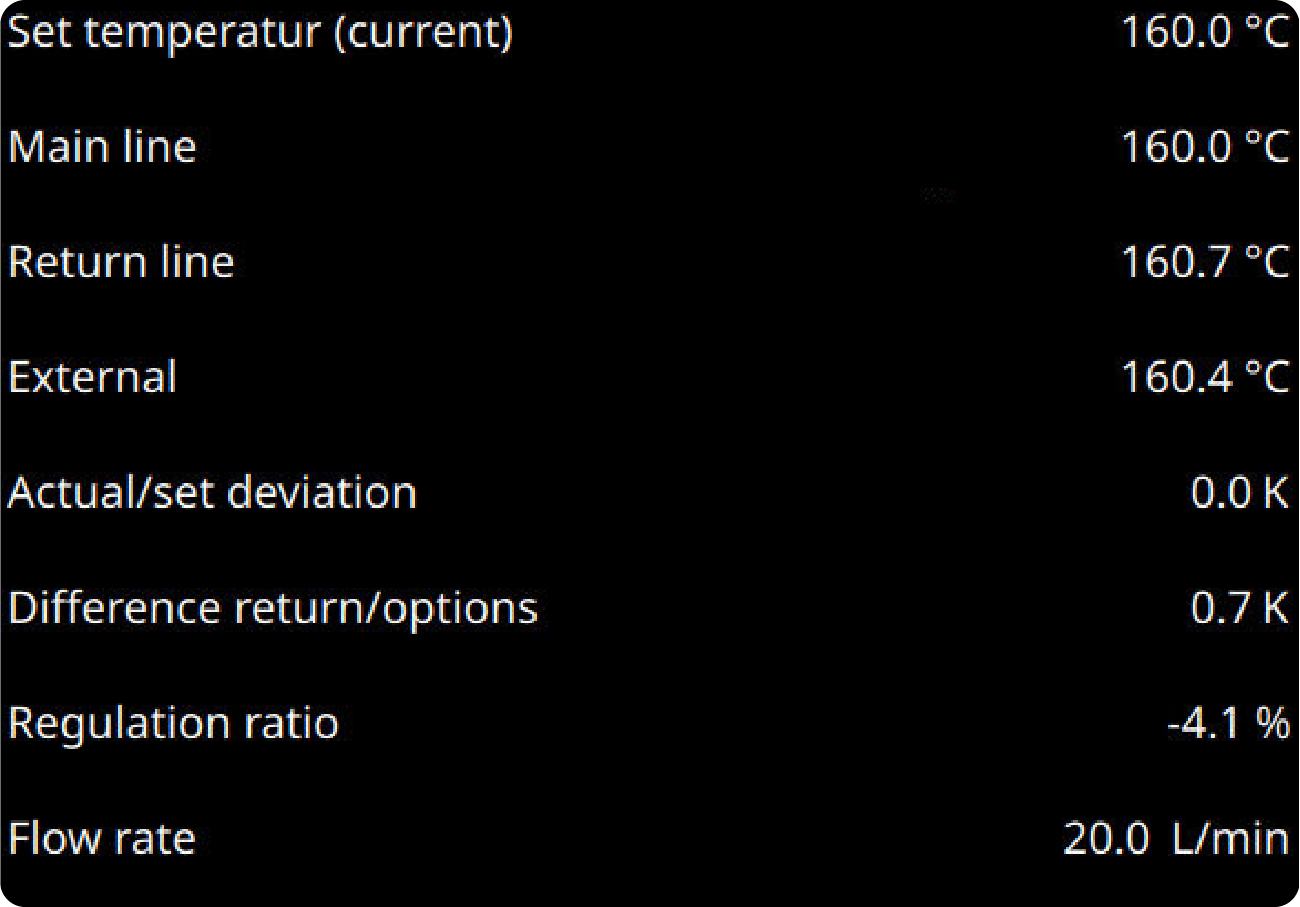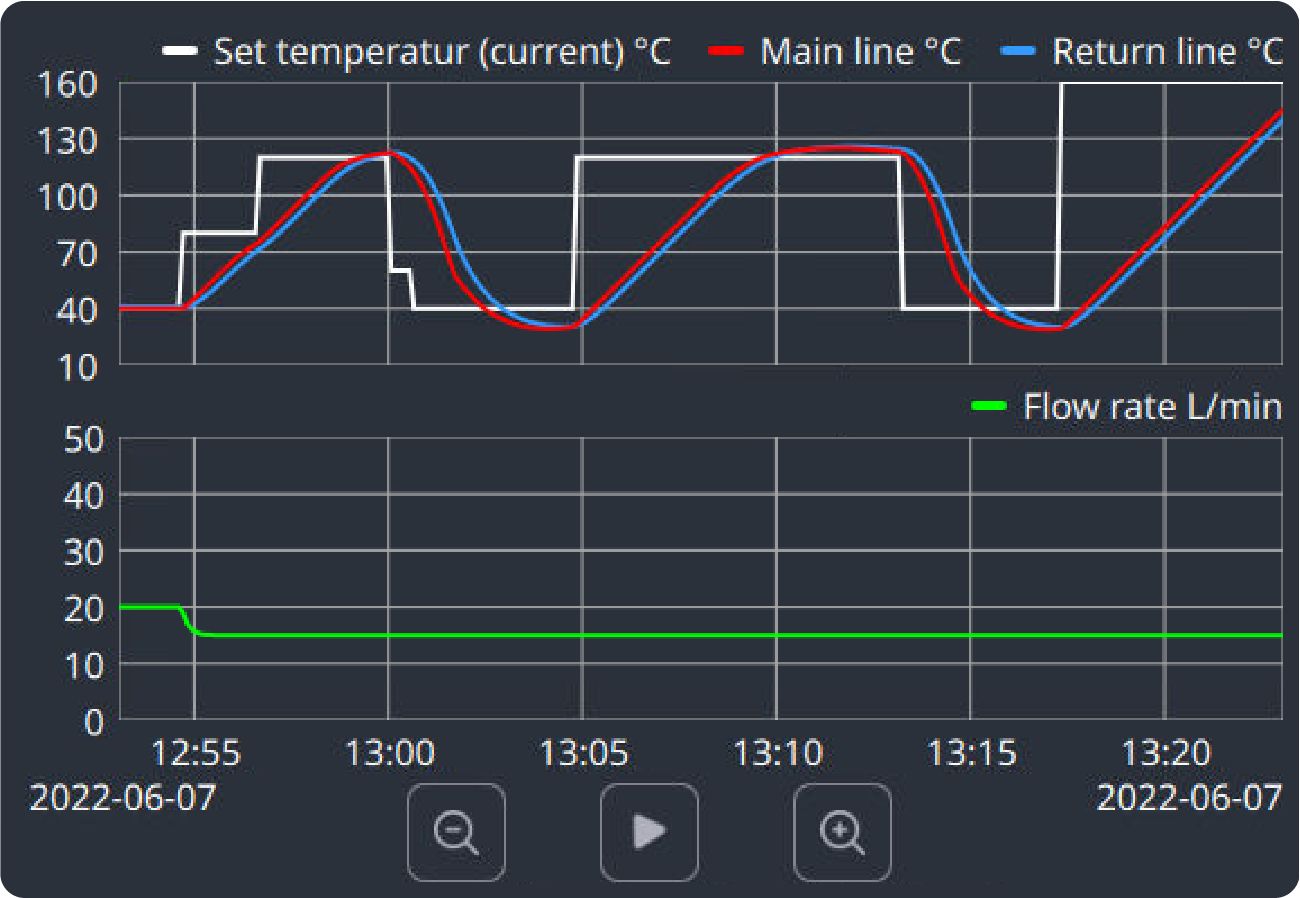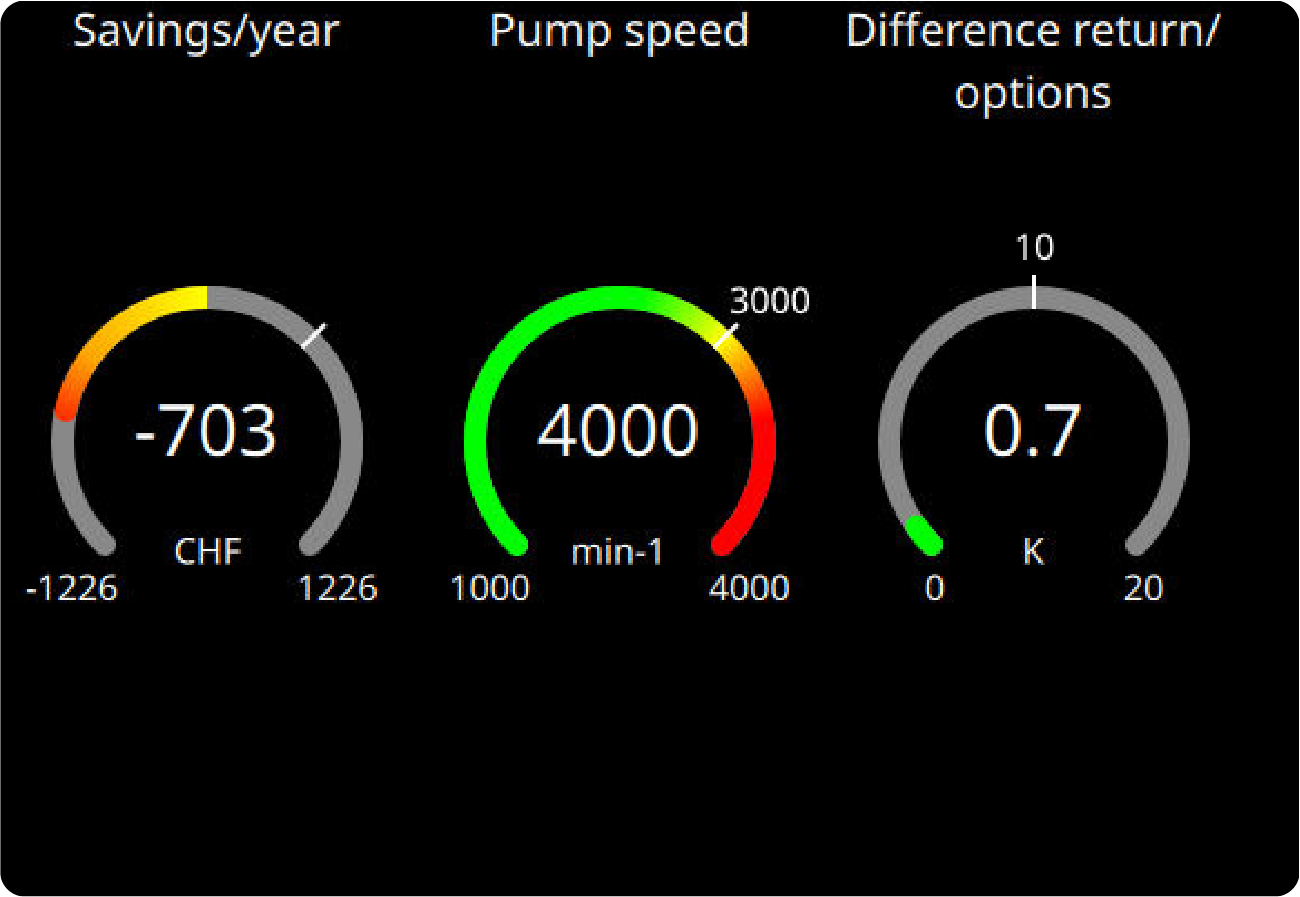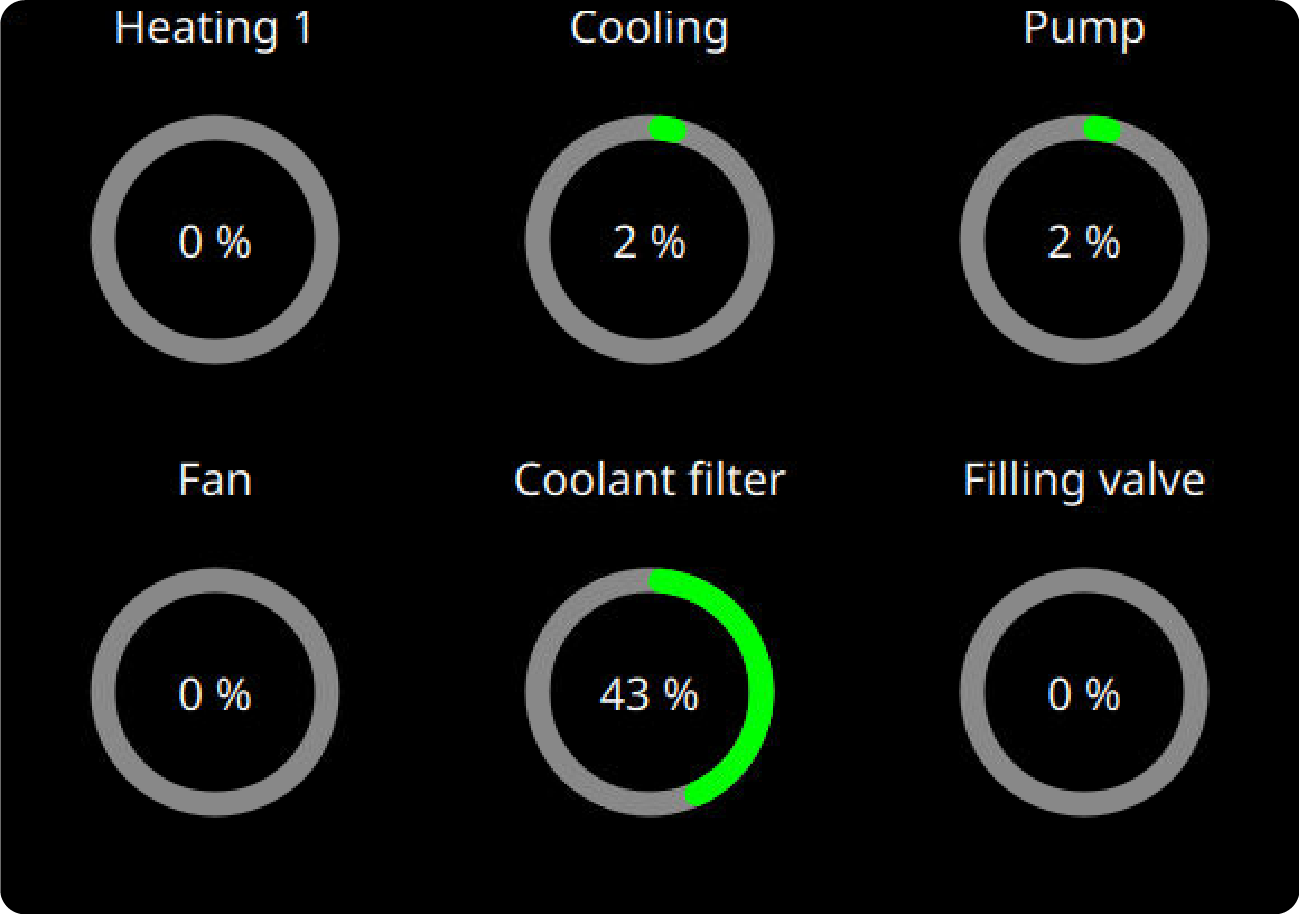Download PDF
Download page Thermo-6 Näyttö.
Thermo-6 Näyttö
Lämpötilan säätöyksikköä käytetään kosketusnäytön kautta käyttämällä vuorovaikutuksia, kuten napauttamalla, pyyhkäisemällä ja vierittämällä. Helppoa navigointia varten käyttöliittymä on jaettu kahteen kiinteään alueeseen:
- Gerätestatus(1)
- perusnäyttö (2)
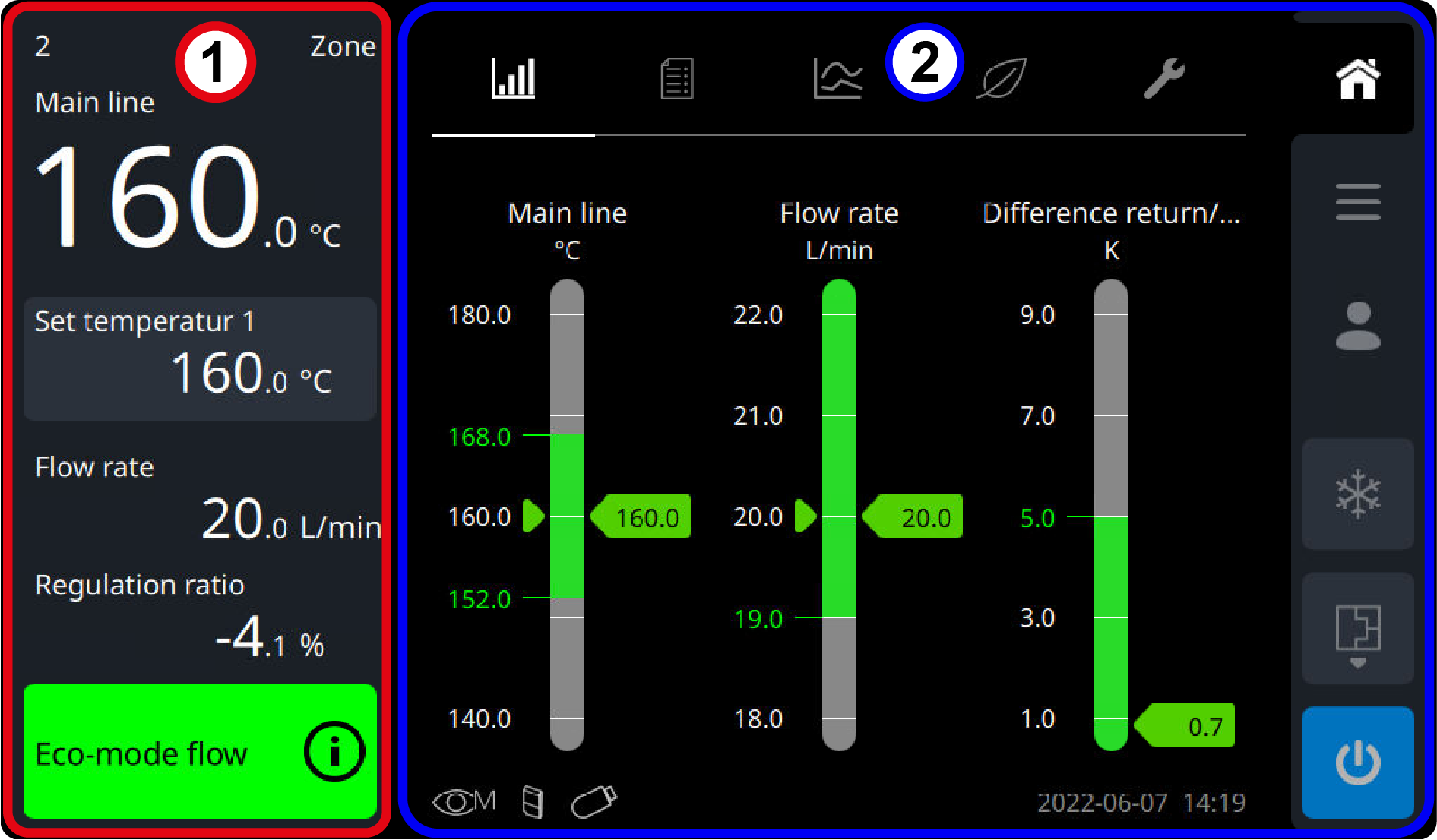
HUOMIO!
Älä koskaan kosketa näyttöä kovilla tai teräväreunaisilla esineillä.HUOMAUTUS!
- Jos painat toimintoa tai parametria 2 sekunnin ajan, apujärjestelmä avautuu suoraan. Näyttöön tulevat tiedot, jotka vastaavat parametreja.
- Parametrit ja asetukset, joita ei voi käyttää tai muuttaa, näkyvät harmaana.
Symbolit
| Näytä kuvakkeet | |
|---|---|
| Päänäytön alareunassa olevat symbolit näyttävät laitteen tiedot. | |
| Rajoita valvonta poistettu käytöstä. Laite ei valvo mitään rajoja. |
| Rajavalvonta aktivoitu. Käyttäjä määrittää ja asettaa rajat manuaalisesti. |
| Rajavalvonta aktivoitu. Laite määrittää ja asettaa rajat automaattisesti asetetun valvontatason mukaan. |
| Yhdistetty Gate-6-liitäntäpalvelimet Gate-6 |
| Yhdistetty Internetiin |
| Kauko-ohjain aktivoitu |
| Ajastin aktivoitu |
| USB Tiedonsiirtoväline kytketty ja tunnistettu |
| Tiedonsiirto USB-tiedonsiirtoväline on aktiivinen (esim. Ohjelmiston päivityksen aikana) |
| Auto-tuning aktivoitu. Ohjausparametrit lasketaan automaattisesti uudelleen ja asetetaan. |
| Alempi nopeusrajoitus aktivoitu |
| Ylempi nopeusrajoitus aktivoitu |
| simulointi toiminta aktivoitu |
Ohjaus kuvakkeet | |
| Muokkaa nykyistä perusnäytön sivua (suosikkivalinta) |
| Suosikkivalinta todellisen arvon näytölle |
| Asetuksen valinta Asetus otetaan välittömästi käyttöön ja palaa edelliseen näyttöön. |
| Vaihda seuraavaan liitäntään. |
| Palaa edelliseen liitäntään. Kun arvot syötetään tai valitaan vaihtoehtoja, vastaava syöttöikkuna jätetään ilman muutosta. | |
| Näytä tai piilota laajennettu valintaikkuna |
| Päällekytkentä tai pois päältä toiminto |
| |
| Painikkeen napauttaminen tekee tulon näkyväksi tai piilotetuksi. |
| Käynnistä Connect e-cockpit -prosessi |
| Lopeta prosessin käynnistäminen (esim. Ohjaimen optimointi, ota selvää uudelleen) |
| Pysäytä prosessi (esim. Ohjaimen optimointi, laske raja uudelleen ota selvää) |
| Käynnistä prosessi (esim. Ohjelmiston päivityspaketti ladataan ja asennetaan) |
| Tiedot viedään |
| Tiedot tuodaan |
| Nollaa asetukset |
| Trend kaavion zoomausnäppäimet | |
| Toista trendikaavion live-tila |
| Pysäytä live-trendikaaviotila |
| Hyväksyminen |
| Keskeytä |
| Näppäimistön symbolit | |
| Kun asetat parametrien arvoa, numeerinen tai kirjainnäppäimistö näytetään automaattisesti. | |
| Poista edellinen merkki |
| Enter-näppäin Takaisin edelliseen näyttöön arvonsiirrolla |
| Vaihda syöttökenttien välillä |
| |
| Vaihda merkki |
| Lisää tai vähennä syötettyä arvoa kymmenesosa (0,1) |
| |
Laitteen tila
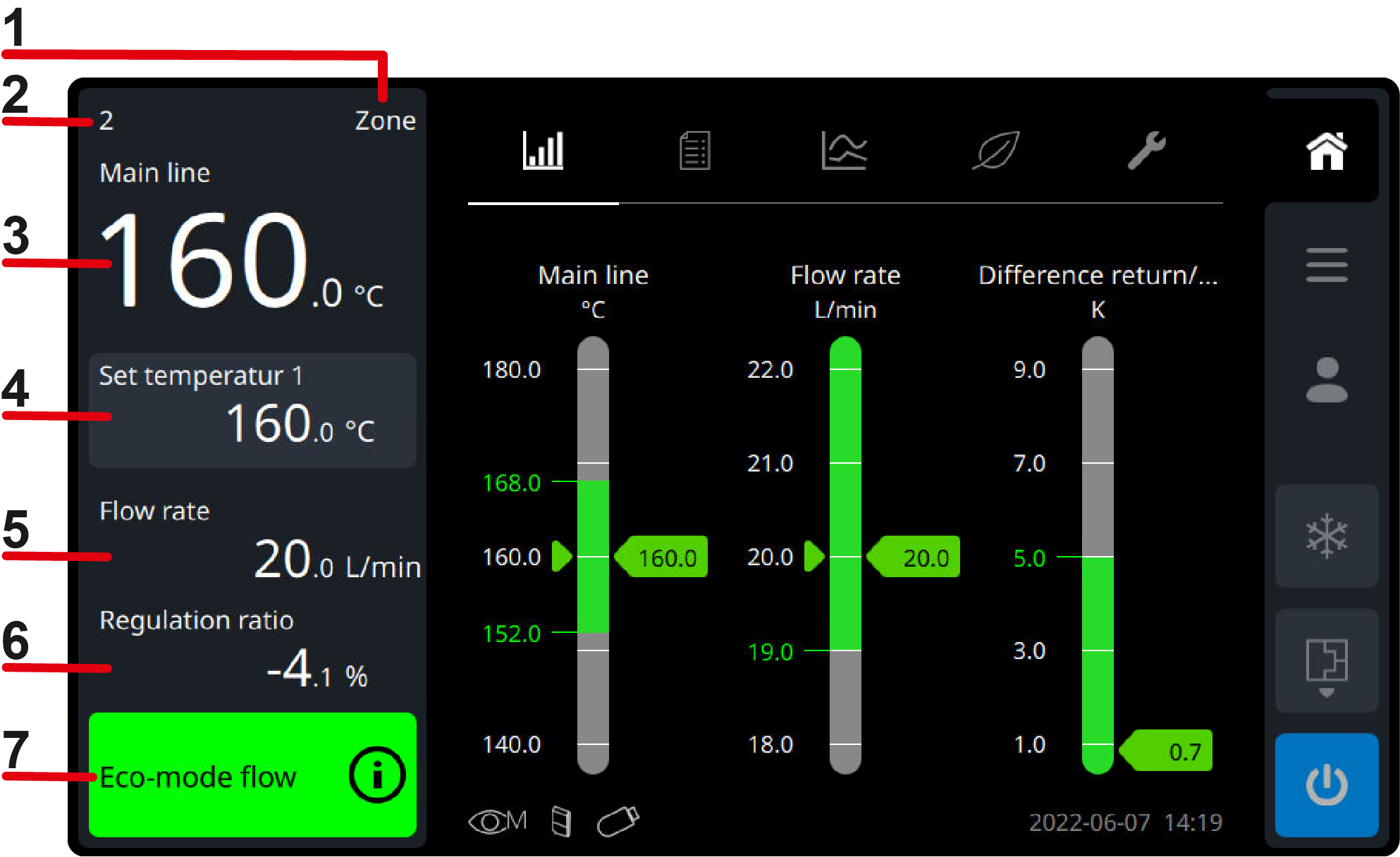
| Kuvaus | Näyttö | Asetus |
|---|---|---|
| Kuvaus kenttä (1) | Laitteen nimeäminen | Laitteen nimeäminen voidaan muokata napauttamalla painiketta.
|
| osoitekenttä (2) | Kaukosäätimen osoite | Kauko-ohjausosoite voidaan asettaa napauttamalla painiketta. |
| Mittauspiste (3) | Näyttää lämpötilan säätämisen nykyisen todellisen arvon asetuksesta riippuen.
|
|
| Tavoitearvo (4) | Näyttää vastaavan asetusarvon käyttötilasta riippuen.
| Voit asettaa asetusarvon napauttamalla painiketta.
|
| läpivirtausnopeus (5) | Mitattu läpivirtaus | - |
| asetusaste (6) | Lämmitysteho tai jäähdytysteho% | - |
| Tila-kenttä (7) | Näyttää aktiivisen käyttötilan, jossa on väritilanäyttö: | Napauttamalla tilakenttää (symboli Jos käyttötilan teksti vilkkuu tilakentässä, ilmoitetaan, että valittu käyttötila on vielä valmisteilla.
|
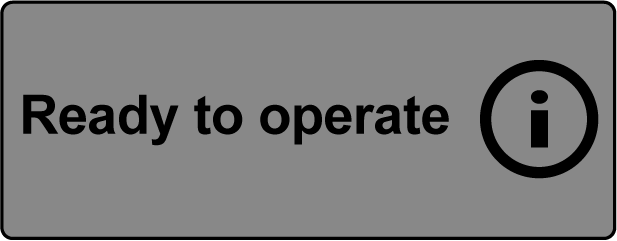 Käyttövalmis (harmaa) Käyttövalmis (harmaa) | ||
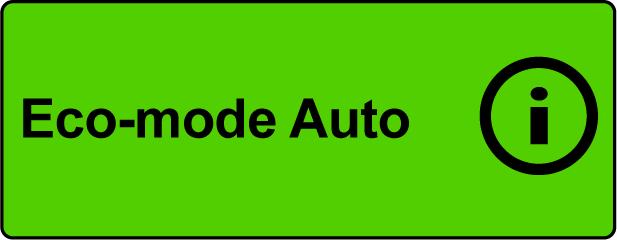 Häiriötön (vihreä) Häiriötön (vihreä) | ||
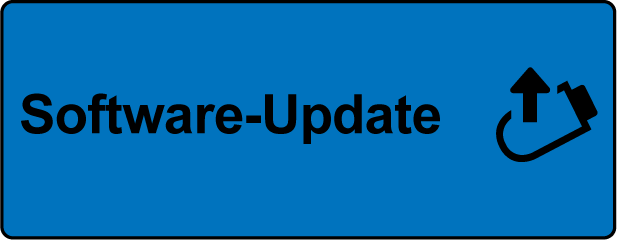 Ohjelmistopäivitys (sininen) Ohjelmistopäivitys (sininen) | ||
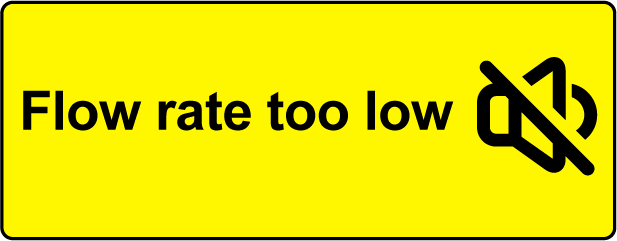 varoitus (keltainen) varoitus (keltainen) | ||
|
Perusnäyttö
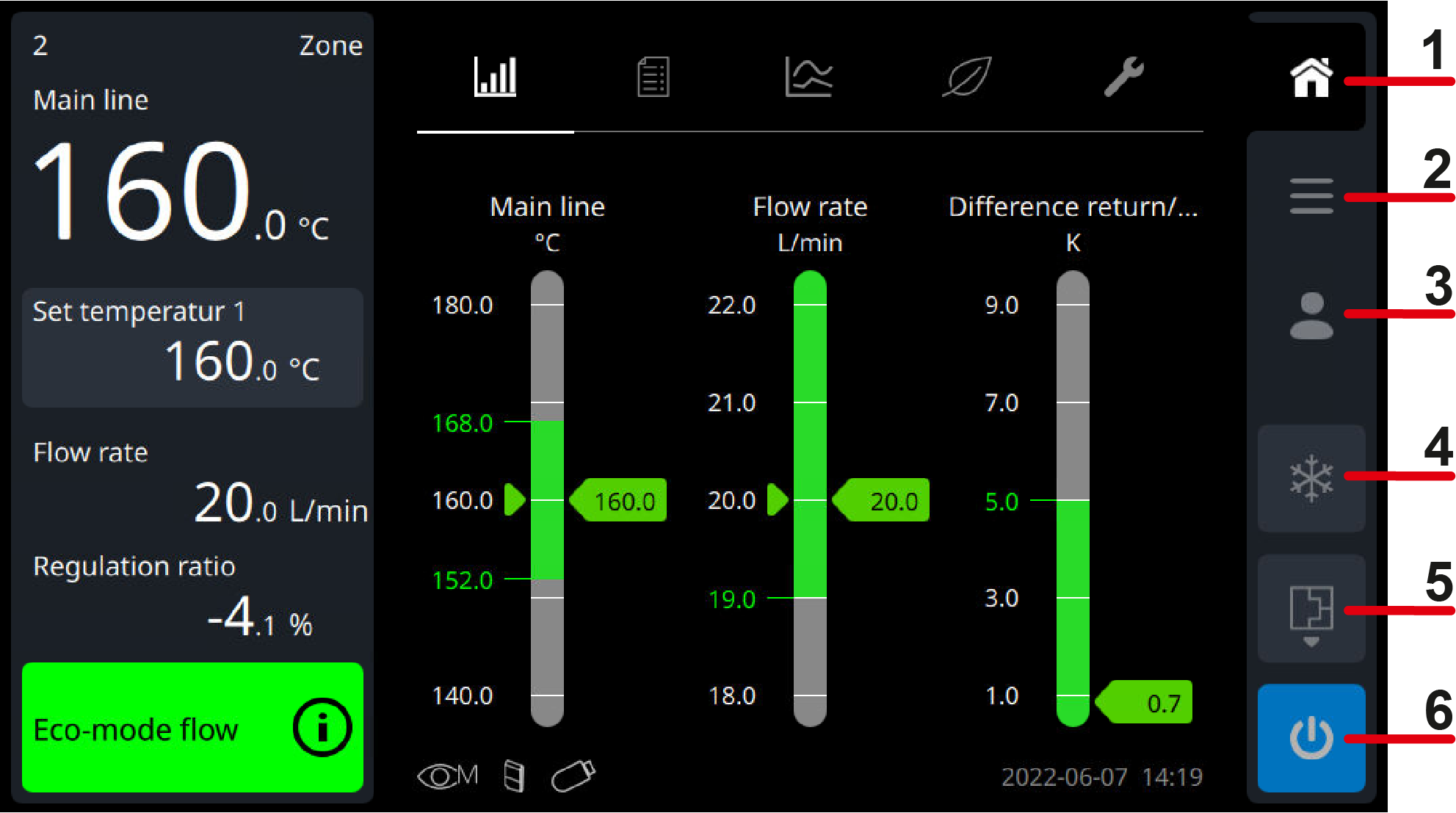
Navigointi näppäimet | |
|---|---|
| Koti-näyttö (1) Nopea pääsy seuraaviin perusnäyttöihin
Voit vaihtaa yksittäisten perusnäyttöjen välillä napauttamalla rekisterin symbolit tai pyyhkäisemällä. |
| päävalikko (2) Nopea pääsy päävalikkoon, jossa luetellaan alivalikot laattojen muodossa. Voit vaihtaa useiden päävalikkosivujen välillä pyyhkäisemällä. |
| profiili (3) Nopea pääsy profiiliasetuksiin, mukaan lukien ohjauskieli, käyttöoikeudet, äänitorven äänenvoimakkuus ja näytön kirkkaus. |
Toimintonäppäimet | |
HUOMAUTUS! Toimintopainiketta (jäähdytys, muottityhjennys ja I/O) on painettava noin ¼ s toiminnon suorittamiseksi. Tämä toimii suojana estämään ei-toivottu vapautuminen vahingossa tapahtuvan kosketuksen sattuessa. | |
| Jäähdytys (4) Painamalla painiketta laite jäähtyy ja sammuu (→ klikkaa tästä... ) |
| muottityhjennys (5) Painamalla painiketta laite tyhjennetään ja paineeton (→ klikkaa tästä... ) |
| päällekytkentä päälle/pois päältä (6) Painamalla I/O-painiketta laite käynnistyy määritetyssä käyttötilassa. Laite sammuu painamalla I/O-painiketta uudelleen. |
Rekisteröi symboli
Symboli/näyttö | Kuvaus |
|---|---|
| Todellinen arvo näyttö indikaattorikaaviona Lämpötilan todelliset arvot (Menovirtaus, Kelaus taaksepäin tai ulkoisesti), läpivirtaus ja Edelleenlähetys- ja Kelausero näytetään graafisesti indikaattoreina. Lisäksi näytetään asetetut raja-arvot ja asetusarvot.
|
| Todellinen arvo näyttö luettelomuodossa Todelliset arvot näytetään luettelon muodossa. Parametrit näytetään tai piilotetaan käyttäjäprofiilijoukon mukaan. Jos haluat asettaa parametrit suosikkeiksi tai tehdä muutoksia, napauta muokkaussymbolia. |
| Lämpötilan ja läpivirtauksen trendikaavio Ennalta määritettyjen lämpötila-arvojen ja virtauksen mittausarvojen tallennus näytetään graafisesti ja tallennetaan jatkuvasti. Tallennusta voidaan katsella takautuvasti vakionäytöllä vianmääritystä varten tai tallentaa USB-tallennuksena USB-tietovälineelle (→ klikkaa tästä... ). |
| energiatehokas näyttö Energiatehokkuusnäyttö näyttää nykyiset säästöt vuodessa. Säästöt vuodessa riippuvat pumpun nopeudesta ja lämpötilaerosta välillä Menovirtaus ja Kelaus (→ klikkaa tästä). |
| Huoltoväli Näyttö Huoltoon liittyvät komponentit näytetään graafisesti. Jos huoltoväli saavuttaa 95%, tarvittava huolto näkyy symbolilla päänäytön välilehtipalkissa (→ klikkaa tästä... ). |